はじめに
もはや雲を描くためにイラレはあるようなものだ。
資料に「クラウド」という文字が出てくるたびに描いている雲。
今回はその雲について迫ります。描くだけですが。
毎回、ブレンドしたオブジェクトのアウトライン化というか拡張の方法を忘れるので備忘録に。
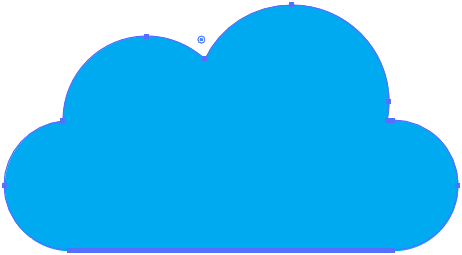
手順
円を描いていく
最初は楕円形ツール。
楕円形ツールのショートカットキーは(L)らしい。
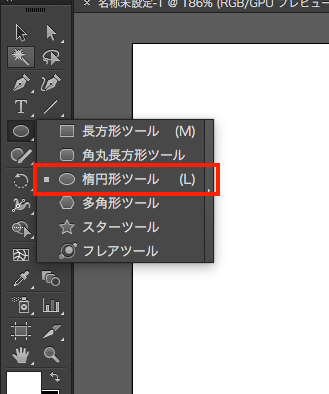
適当な大きさの正円が描けるであろうか。
[shift]+[ドラッグ] で正円、[shift]+[option(alt)]+[ドラッグ] で円の中心から正円が描ける。
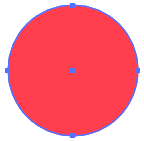
次にその円をクローン。
選択ツール(V)で [option(alt)]+[shift]+[ドラッグ] で整列しながらクローン。
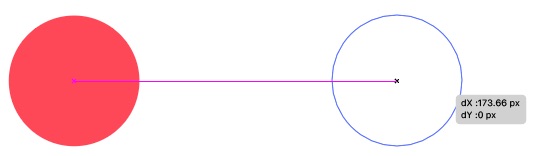
同じ大きさの正円が2つ並んだ。
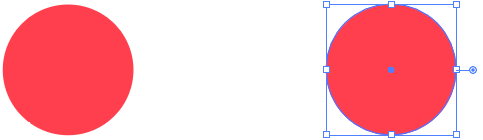
円を繋ぐ
2つの正円を選択して、ブレンド。
[オブジェクト] > [ブレンド] > [作成]
ブレンドのショートカットキーは [option(alt)]+[command]+[B]
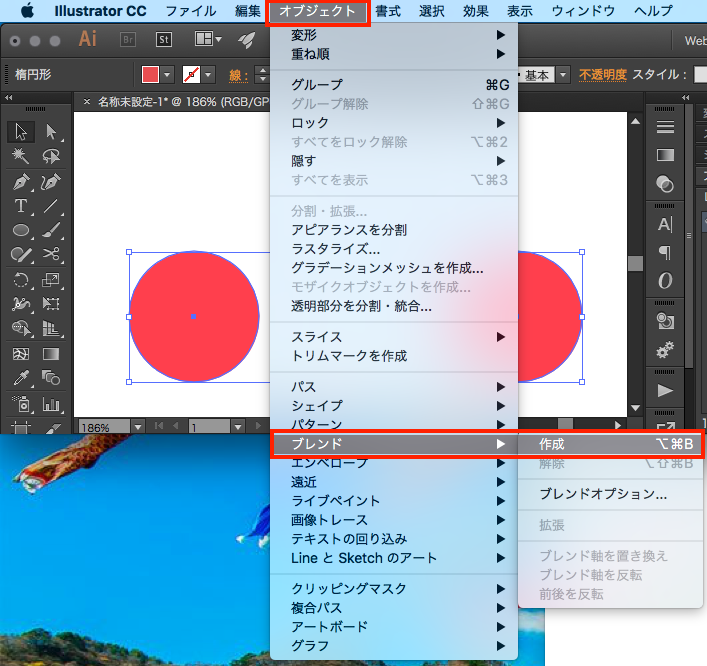
2つの正円の間に円が補われた。補われる円の数は個人差があります。
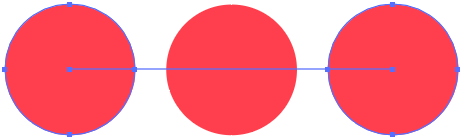
選択したまま、ブレンドオプションを開こう。
[オブジェクト] > [ブレンド] > [ブレンドオプション]
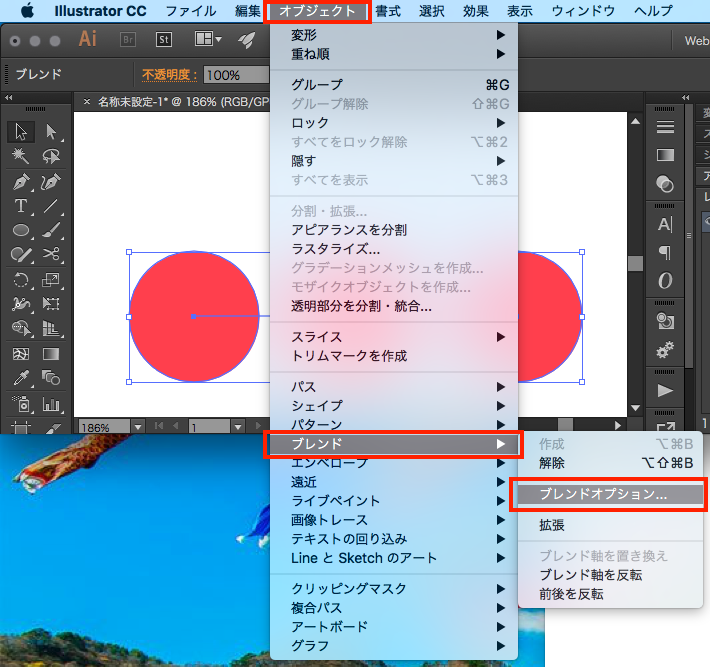
私の場合、「間隔」の値が「スムーズカラー」になっている。
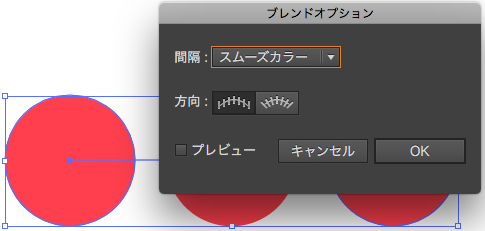
ここを「距離」に変更し、値はなるべく低い数値に、
(しかし、正円のサイズが大きいと、イラレが固まることも… 固まりそうであれば、数値をあげてください。)
プレビューにチェックを入れて、確認しながら数値を下げていき、ちゃんと2つの正円が綺麗に繋がったところでOK。
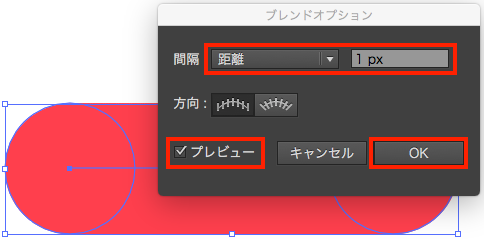
2つの正円がきれいに繋がっただろうか。
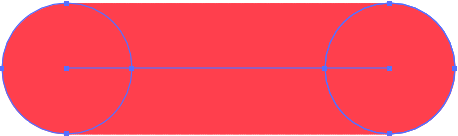
ブレンドから抜け出す
ブレンド作成したオブジェクトは拡張するまでブレンド機能を保っている。
オブジェクトの中身を見るとこんな感じになってます。
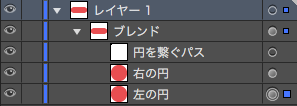
なので、左の円だけ色を変えると、こんな風になります。
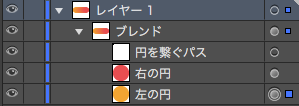
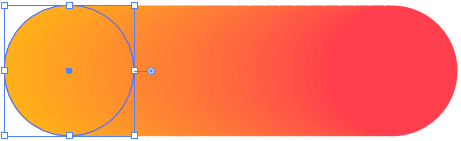
今回は、最終的に雲を形作ったあと、全体を合体させてアウトライン化するので、もうブレンド機能は必要ない。
[オブジェクト] > [ブレンド] > [拡張]
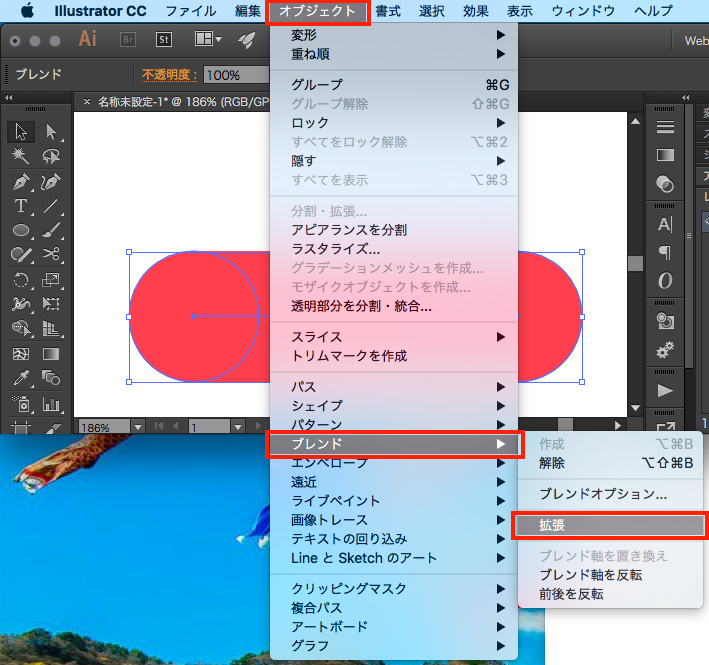
ブレンドが大量の正円に変換された。
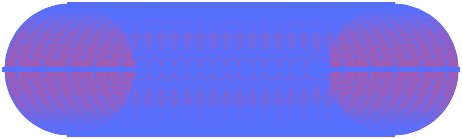
仕上げ
雲を形作るため、サイズの違う正円を2つ重ねた。
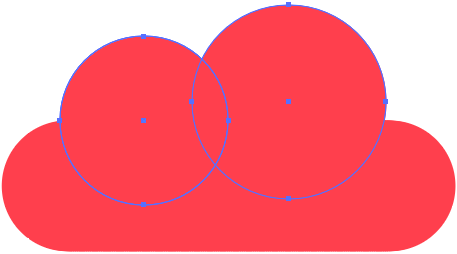
雲の形が決まったら、全部を選択し、
[パスファインダー] で [合体]
パスファインダーが見つからない場合、[ウィンドウ] > [パスファインダー]
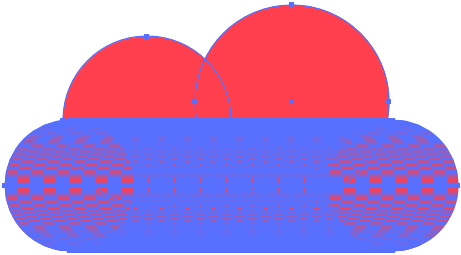

一つのオブジェクトになった。
色の変更も容易にできるようになった。
完成である。
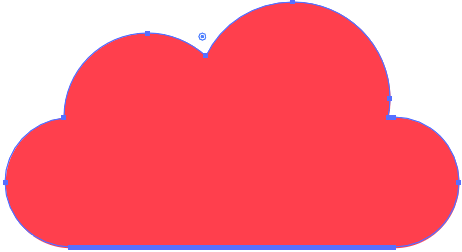
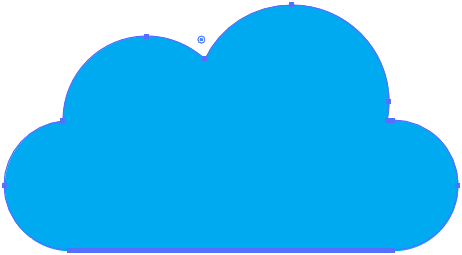
おまけ
ブレンドする2つの正円の大きさを違わせると、
よりシャープな雲になる。
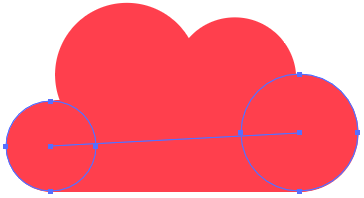


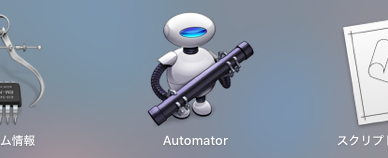
コメント